
آموزش بوت کردن دوگانه ویندوز و لینوکس
ویندوز زمانی قابلیت «ویندوز برای رفتن» را به صورت پیشفرض داشت، اما الزامات سختافزاری خاصی داشت که آن را کمی نامحبوب میکرد. خوشبختانه، در صورت نیاز، هنوز هم میتوانید با استفاده از یک برنامه شخص ثالث، یک نصب ویندوز قابل حمل ایجاد کنید. در اینجا نحوه انجام این کار آمده است.
نصب قابل حمل یا «زنده» چیست؟
اگر تا به حال لینوکس را امتحان کرده باشید، احتمالاً با گزینه «انتخاب قبل از نصب» مواجه شدهاید. به عبارت دیگر، میتوانید سیستم عامل را به طور موقت از روی یک درایو USB (چه فلش درایو و چه SSD) اجرا کنید، قبل از اینکه متعهد به نصب آن روی رایانه شخصی خود شوید.
توزیعهای لینوکس همچنین به شما امکان میدهند یک نصب «قابل حمل» ایجاد کنید، که یک نصب دائمی و واقعی از لینوکس است که روی یک دستگاه قابل حمل، مانند یک SSD خارجی یا یک فلش درایو قرار دارد.
متأسفانه، ویندوز به صورت پیشفرض چنین ویژگی مشابهی را ارائه نمیدهد. شما نمیتوانید آن را به طور معمول روی یک درایو خارجی نصب کنید و هیچ راهی برای امتحان کردن ویندوز قبل از نصب آن وجود ندارد. با این حال، با کمی تلاش، این امکان وجود دارد.
چرا ویندوز را روی USB اجرا کنیم؟
سیستم عاملهای قابل حمل به دلایل زیادی مفید هستند. من در ابتدا یک نصب ویندوز قابل حمل ایجاد کردم زیرا لپتاپ خود را به لینوکس تغییر دادم. با این حال، هنوز هم برای کار به دسترسی منظم و آسان به ویندوز نیاز دارم. نمیخواستم با مشکلاتی که برای بوت دوگانه باید پشت سر بگذارید، دست و پنجه نرم کنم، بنابراین نصب ویندوز روی یک SSD خارجی NVMe یک جایگزین بدیهی بود.
علاوه بر بوت دوگانه، داشتن یک ویندوز قابل حمل میتواند در صورت نیاز به عیبیابی یک کامپیوتر ویندوزی معیوب بسیار مفید باشد.
مطلب مرتبط:
به چه چیزهایی نیاز دارید؟
قبل از راهاندازی نصب ویندوز قابل حمل، به چند چیز نیاز خواهید داشت.
یک فایل ISO ویندوز
Rufus
یک دستگاه USB خارجی
همچنین به یک کامپیوتر ویندوزی با حداقل یک پورت USB موجود نیاز خواهید داشت.
درایو USB یا SSD خارجی؟
در صورت تمایل میتوانید از این روش برای نصب ویندوز روی فلش مموری استفاده کنید، اما من آن را توصیه نمیکنم. به جای آن باید از یک SSD خارجی یا قابل حمل استفاده کنید، زیرا فلش مموریها معمولاً سرعت خواندن و نوشتن بدتری دارند.
در صورت امکان، از یک درایو NMVe خارجی استفاده کنید. درایوهای NVMe سریعتر هستند و اکنون تقریباً به ازای هر گیگابایت فضای ذخیرهسازی، هزینهای معادل SSDهای SATA (یا معادلهای قابل حمل آنها) دارند. من همچنین توصیه میکنم SSD خارجی خود را سرهم کنید، زیرا برای عملکردی که دریافت میکنید، آسان و مقرون به صرفه است.
عامل محدودکننده بزرگ در همه این سناریوها سرعت رابط است. USB 2.0 برای اجرای یک هارد دیسک خیلی کند است – مثل استفاده از یک هارد دیسک مکانیکی است، اما بدتر.
در حالت ایدهآل، شما باید از USB 3.2 نسل ۲، USB 4 یا Thunderbolt 3 یا ۴ استفاده کنید، اما هر چیزی به سرعت یا سریعتر از USB 3.2 نسل ۱ اصلی (که در ابتدا USB 3.0 نامیده میشد) کار خواهد کرد.
ایجاد نصب ویندوز روی یک دستگاه USB خارجی
اولین کاری که باید انجام دهید این است که فایل ISO ویندوز ۱۱ و برنامه Rufus را دانلود کنید، اگر از قبل آن را ندارید. Rufus برای ایجاد انواع رسانههای قابل بوت استفاده میشود.
پس از تهیه اجزای نرمافزاری مورد نیاز، مطمئن شوید که دستگاه USB شما به سریعترین پورت USB موجود در رایانه شخصی شما متصل است.
Rufus را باز کنید، سپس روی دکمه “Select” کلیک کنید و فایل ISO ویندوز ۱۱ خود را انتخاب کنید. حتماً کادر “Show USB Hard Drives” را علامت بزنید، سپس دستگاه USB خود را از لیست انتخاب کنید.
اگر میخواهید از این درایو روی رایانههای شخصی قدیمیتر (۱۰ سال به بالا) استفاده کنید، طرح پارتیشنبندی MBR را انتخاب کنید، در غیر این صورت از GPT استفاده کنید.
در نهایت، از منوی کشویی Image Option، “Windows to Go” را انتخاب کنید.
پس از انجام این کار، درایو را نامگذاری کرده و روی “Start” کلیک کنید. من Windows 11 Pro را انتخاب کردم؛ توصیه میکنم در بیشتر موارد از نسخه Pro یا Home استفاده کنید.
همچنین توصیه میکنم یک حساب کاربری محلی ایجاد کنید، نیاز به حساب کاربری آنلاین مایکروسافت را حذف کنید و جمعآوری دادهها را غیرفعال کنید.
پس از انجام این کار، ویندوز روی درایو قرار میگیرد، اما همچنان باید اولین باری که از درایو بوت میشوید، فرآیند راهاندازی ویندوز را طی کنید. توصیه میکنم این کار را روی هر کامپیوتری که سریعترین پورتهای USB و CPU را دارد انجام دهید. من زمان لازم برای اجرای فرآیند راهاندازی را روی لپتاپم (که اکنون کمی قدیمی شده است) و کامپیوتر رومیزیام که بسیار قدرتمندتر است، آزمایش کردم و کامپیوتر رومیزی به طور قابل توجهی سریعتر بود.
برای بوت شدن از درایو، باید ترتیب بوت خود را تغییر دهید. کامپیوتر خود را مجدداً راهاندازی کنید و برای دسترسی به BIOS یا UEFI، کلید F2 یا Delete را فشار دهید. روش دیگر، نگه داشتن کلید Shift و کلیک روی «Restart» در منوی شروع است. وقتی وارد UEFI شدید، به دنبال «Boot Options» بگردید و دستگاه USB جدید خود را به عنوان دستگاه بوت انتخاب کنید.
هنگامی که ذخیره و خارج میشوید، کامپیوتر شما مجدداً راهاندازی میشود و شما را در راهاندازی ویندوز ۱۱ روی درایو قابل حمل راهنمایی میکند.
پس از نصب و راهاندازی ویندوز، یک نصب کاملاً کاربردی ویندوز ۱۱ خواهید داشت که از طریق یک دستگاه USB اجرا میشود. فقط مطمئن شوید که آن را رمزگذاری کردهاید تا کسی نتواند اطلاعات شما را بدزدد.



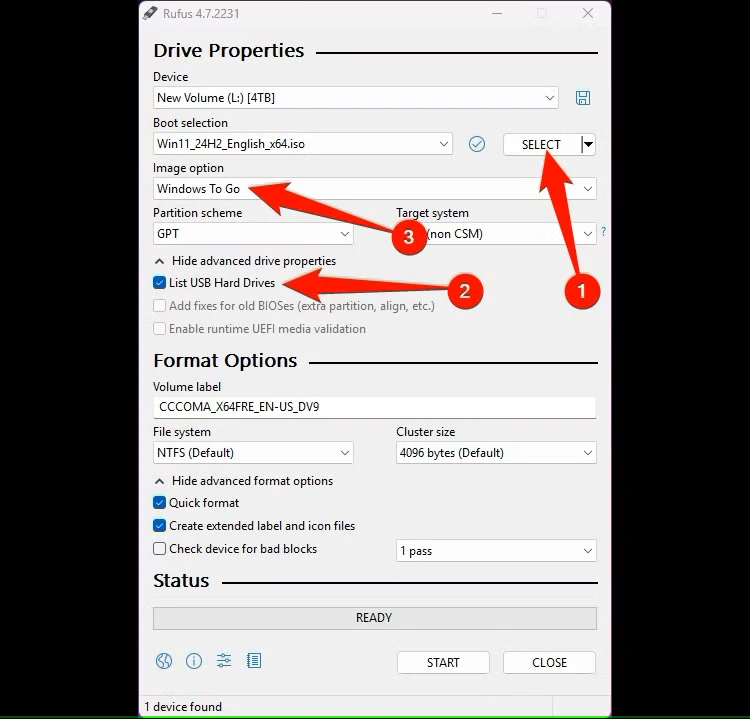
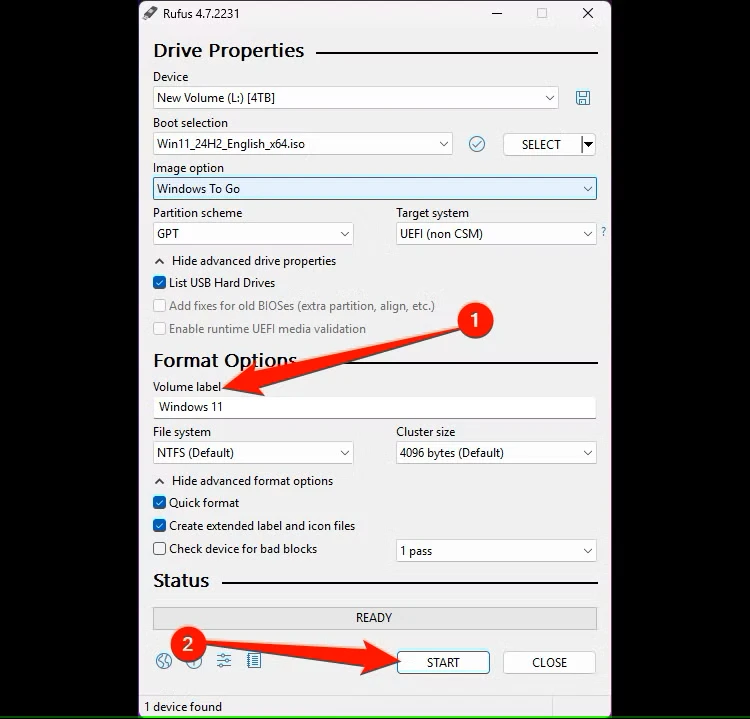
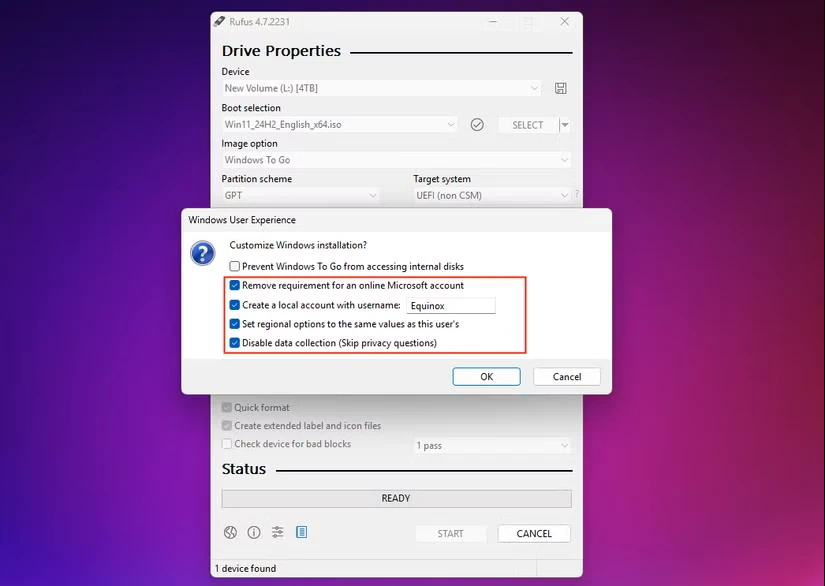




دیدگاهتان را بنویسید